Como Extrair Áudio do YouTube no Mac com Qualidade de Áudio Original
O YouTube é uma das plataformas de streaming de vídeo mais utilizadas em todo o mundo. A plataforma hospeda toneladas de vídeos, áudios e podcasts. Você pode sempre ouvir seus áudios favoritos no YouTube, mas não pode extrair áudio do YouTube para o Mac sem uma assinatura premium. Este artigo lista diferentes maneiras de extrair áudio do YouTube no Mac e algumas delas são gratuitas. Continue lendo para saber mais.
Parte 1. Melhor maneira de extrair áudio do YouTube no Mac em 256kbps/320kbps
Como extrair áudio do YouTube no Mac com alta qualidade? O HitPaw YouTube Video Converter é a melhor opção. Essa ferramenta é um baixador de vídeo e áudio e suporta toneladas de plataformas, incluindo o YouTube. Com esta ferramenta profissional, você pode baixar qualquer vídeo do YouTube e extrair o áudio em alta qualidade de 320kbps, 256kbps, 192kbps ou 160kbps com apenas alguns cliques.
- Extraia o áudio do YouTube com a mais alta qualidade possível
- Extraia o áudio do YouTube em MP3, WAV, M4A, FLAC, OGG, AC3, AAC etc.
- Baixe mais de um vídeo de uma vez com o modo de download em lote
- Compatível com mais de 1.000 sites para download de áudio e vídeo
- Fácil de usar e velocidade de download 120x mais rápida.
Siga os passos abaixo para extrair o áudio de vídeos do YouTube no Mac sem problemas de limitação de largura de banda usando o HitPaw Audio Ripper.
Passo 1.Inicie o HitPaw Conversor de Vídeo e clique na guia "Baixar". Abra o YouTube e copie o URL do vídeo da música que você deseja baixar.
Passo 2.Volte para a seção "Baixar" na ferramenta. Clique na opção "Colar URL" para colar o link copiado de forma automática na interface e uma janela de diálogo será aberta.

Passo 3.Selecione o formato MP3 na lista e clique na opção "Baixar" para iniciar o download do vídeo transformando-o em áudio.

Passo 4.Quando o download for concluído, você poderá ver o arquivo baixado na guia "Baixado".

Parte 2. Como extrair o áudio de vídeos do YouTube no Mac
Há muitos extratores de áudio do YouTube gratuitos on-line para uso no Mac, como yt5s, ytmp3.cc YouTube-dl, 4K video downloader, mas a maioria deles não funciona ou não é seguro para uso. Para extrair áudio do YouTube no Mac com segurança, você pode usar um serviço confiável de download do YouTube, como o Download4.cc. Essa é uma das melhores opções para transformar vídeos do YouTube em áudio on-line gratuitamente e sem limitações. Tudo o que você precisa fazer é seguir os passos abaixo.

Passo 1.Copie e cole o URL do vídeo do YouTube do qual você deseja extrair o áudio no campo de texto do site.
Passo 2.Em seguida, clique na opção "Start Now" para iniciar o processo de extração.
Passo 3.Após o término da conversão, clique em "Download" ao lado da qualidade de áudio que você deseja baixar.
Parte 3. Como extrair o áudio do YouTube no Mac gratuitamente com o VLC
Se você está procurando como extrair áudio do YouTube no Mac gratuitamente, o VLC Media Player pode ser uma boa opção. A ferramenta funciona como um reprodutor de mídia e também como um extrator de áudio. O VLC só pode baixar áudio do YouTube com licença gratuita, portanto, você não pode baixar áudio com direitos autorais. Se quiser tentar, siga os passos abaixo para usar o VLC para extrair áudio. O método é um pouco complicado.
Passo 1.Abra o VLC em seu Mac e vá para Mídia >> Abrir Fluxo de Rede.

2.Em seguida, você verá uma caixa de análise do VLC, cole o URL do YouTube que você precisa baixar. Clique na opção "Reproduzir" e permita que a ferramenta analise o vídeo.

3.Quando a análise for concluída, o VLC reproduzirá o vídeo automaticamente. Agora, vá para Windows >> Informações de mídia...

4.Selecione o URL completo na seção Localização e copie-o.

5.Abra o URL do YouTube copiado em um navegador e clique com o botão direito do mouse no vídeo do YouTube. Clique na opção "Salvar vídeo como" e selecione uma pasta para salvá-lo.
6.Agora, você precisa usar o recurso de conversão de vídeo do VLC para converter o vídeo salvo em MP3.
7.Abra o VLC novamente e clique na opção Mídia >> Converter/transmitir.
8.Por fim, arraste e solte o vídeo baixado para o VLC e escolha o formato de saída do áudio como MP3. O VLC iniciará o processo de extração e fornecerá a saída.

Parte 4. Como extrair áudio do YouTube no Mac com o youtube-dl
Você também pode usar o youtube-dl para extrair o áudio de um vídeo do YouTube usando alguns comandos. Tudo o que você precisa fazer é seguir os passos abaixo. Observe que esse método é recomendado apenas para usuários que tenham algum conhecimento básico de tecnologia.
Passo 1.Abra o aplicativo Terminal e arraste o programa de linha de comando youtube-dl para ele.

2.Copie o URL do vídeo do YouTube e cole o link.
3.Em seguida, digite -x ao lado do link, por exemplo, https://youtu.be/ha1gdpKZtzc -x
4.Pressione "Enter" para extrair o áudio do YouTube.

Parte 5. FAQs sobre extrair áudio do YouTube no Mac
Q1. Posso extrair o áudio do YouTube no Mac com extensões do Google Chrome?
A1. Infelizmente, não existem extensões do Chrome que possam ajudá-lo a extrair o áudio do YouTube no Mac.
Q2. Como baixar playlists do YouTube em MP3 no Mac?
A2. A melhor maneira de baixar toda a playlist em MP3 no Mac é usando o HitPaw Conversor de Vídeo. Ele permite baixar em lote playlists do YouTube, Bilibili, SoundCloud, arte.tv, Dailymotion e outros com qualidade original.
Q3. É legal extrair áudio do YouTube no Mac?
A3. Sim. É legal extrair o áudio do YouTube para o Mac para uso pessoal. Mas usá-lo pode ser motivo de discussão.
Conclusão
Em resumo, analisamos os diferentes métodos para extrair áudio do YouTube no Mac. Constatamos que o melhor método que você pode usar para extrair áudio é o HitPaw Conversor de Vídeo. Com essa ferramenta, você pode extrair qualquer vídeo do YouTube facilmente com apenas alguns cliques.




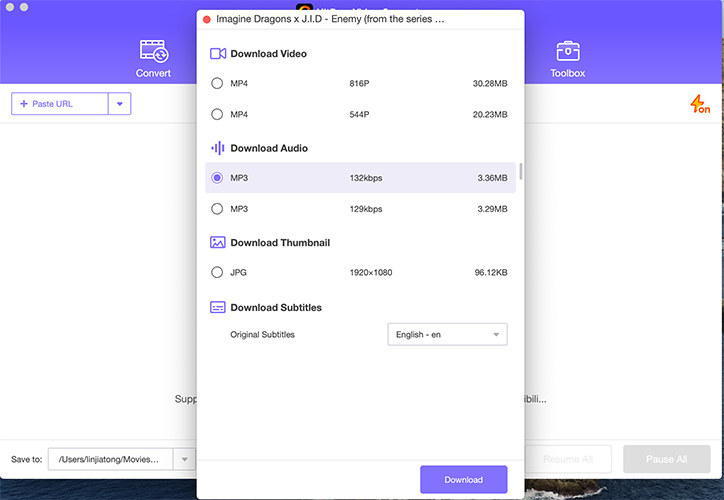
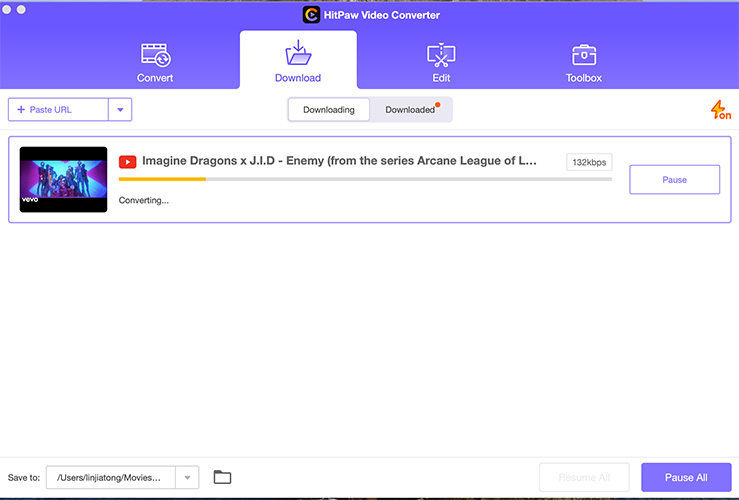
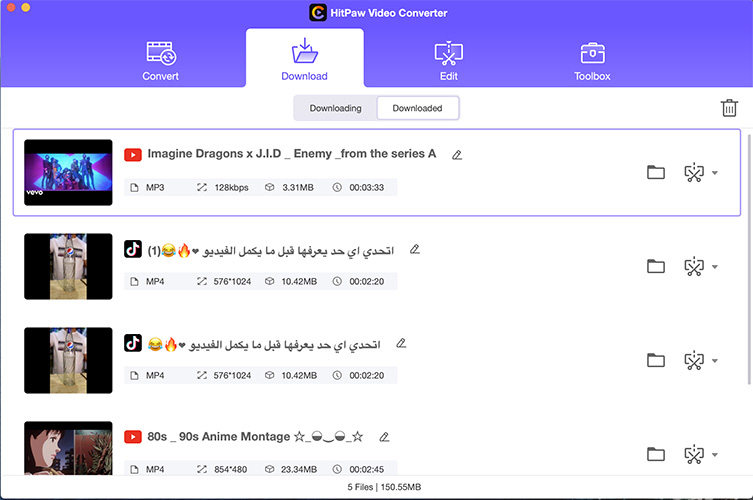
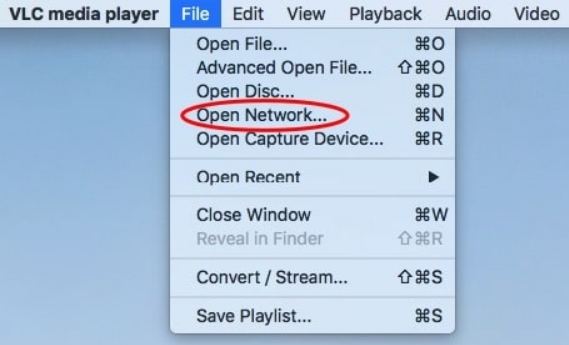
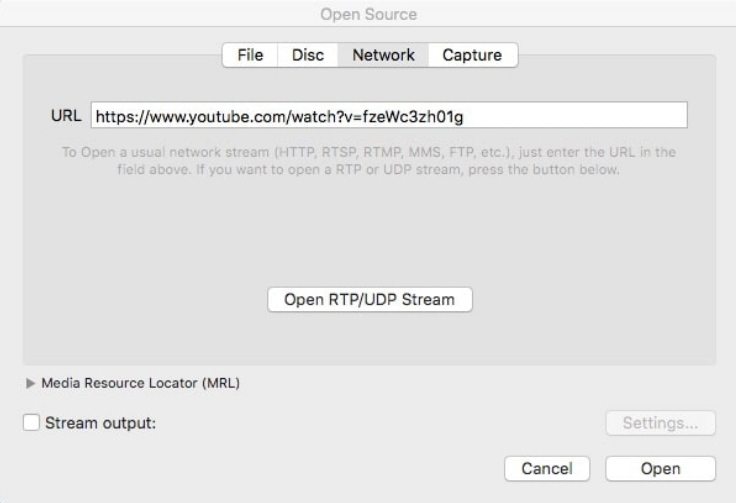
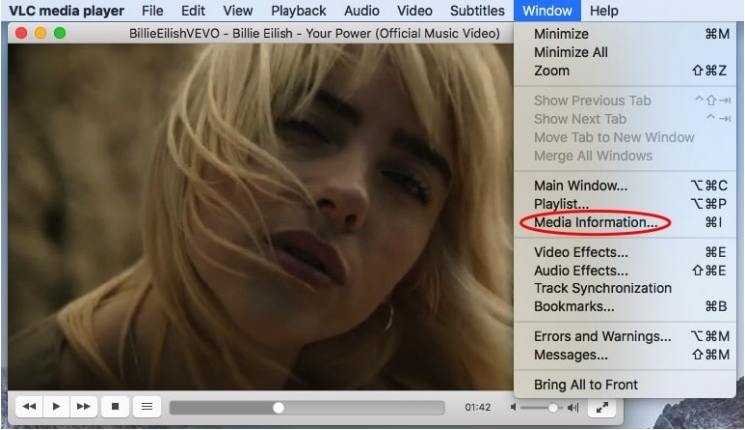
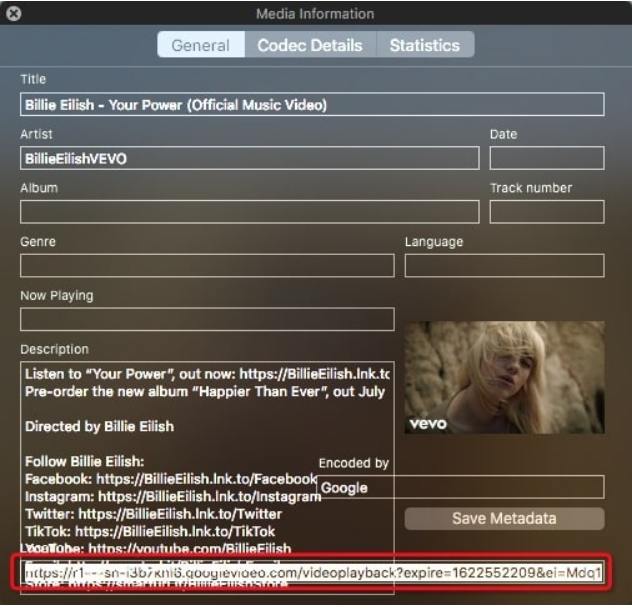
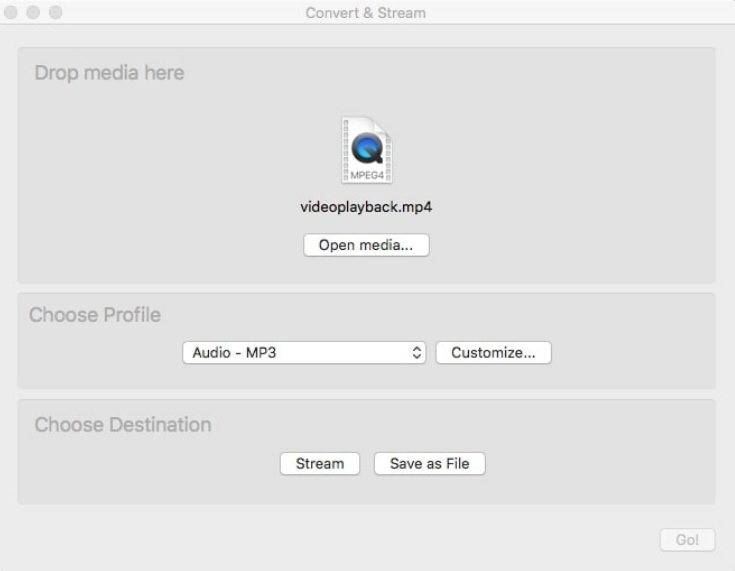

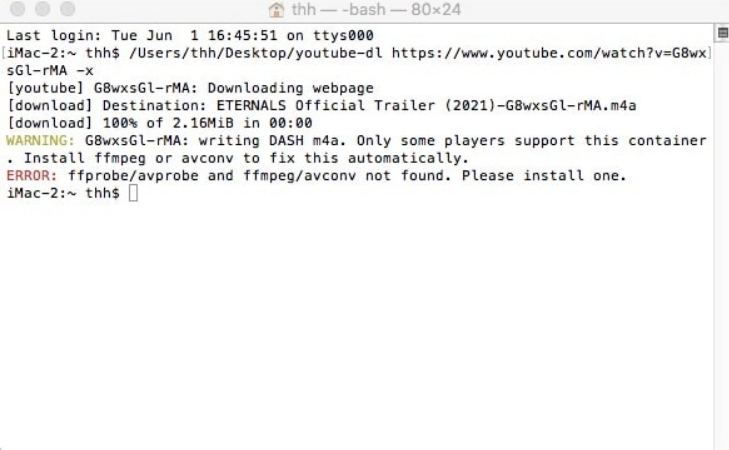


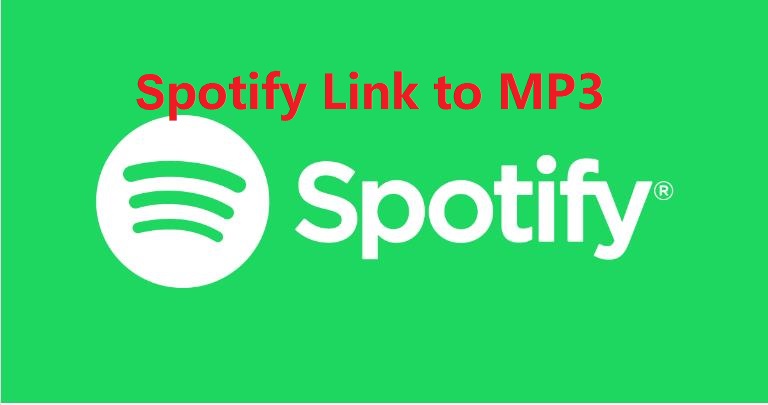
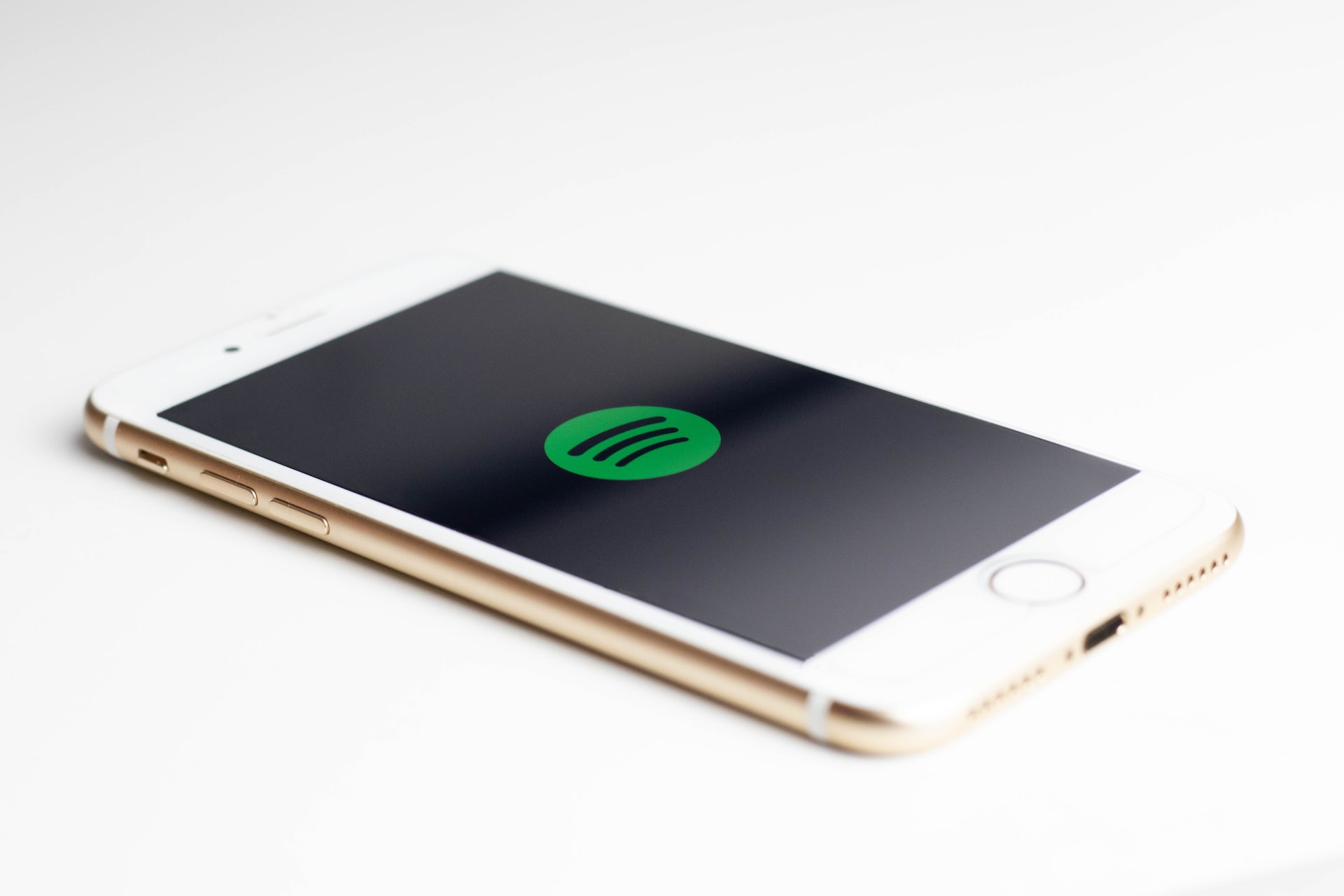



Pagina Inicial > Audio Tips > Como Extrair Áudio do YouTube no Mac com Qualidade de Áudio Original
Selecione a classificação do produto:
Joshua Hill
Editor-in-Chief
Trabalho como freelancer há mais de cinco anos. Sempre me impressiona quando encontro coisas novas e os conhecimentos mais recentes. EU acho que a vida é ilimitada, mas eu não conheço limites.
Ver todos os artigosDeixe um comentário
Crie sua revisão para artigos HitPaw